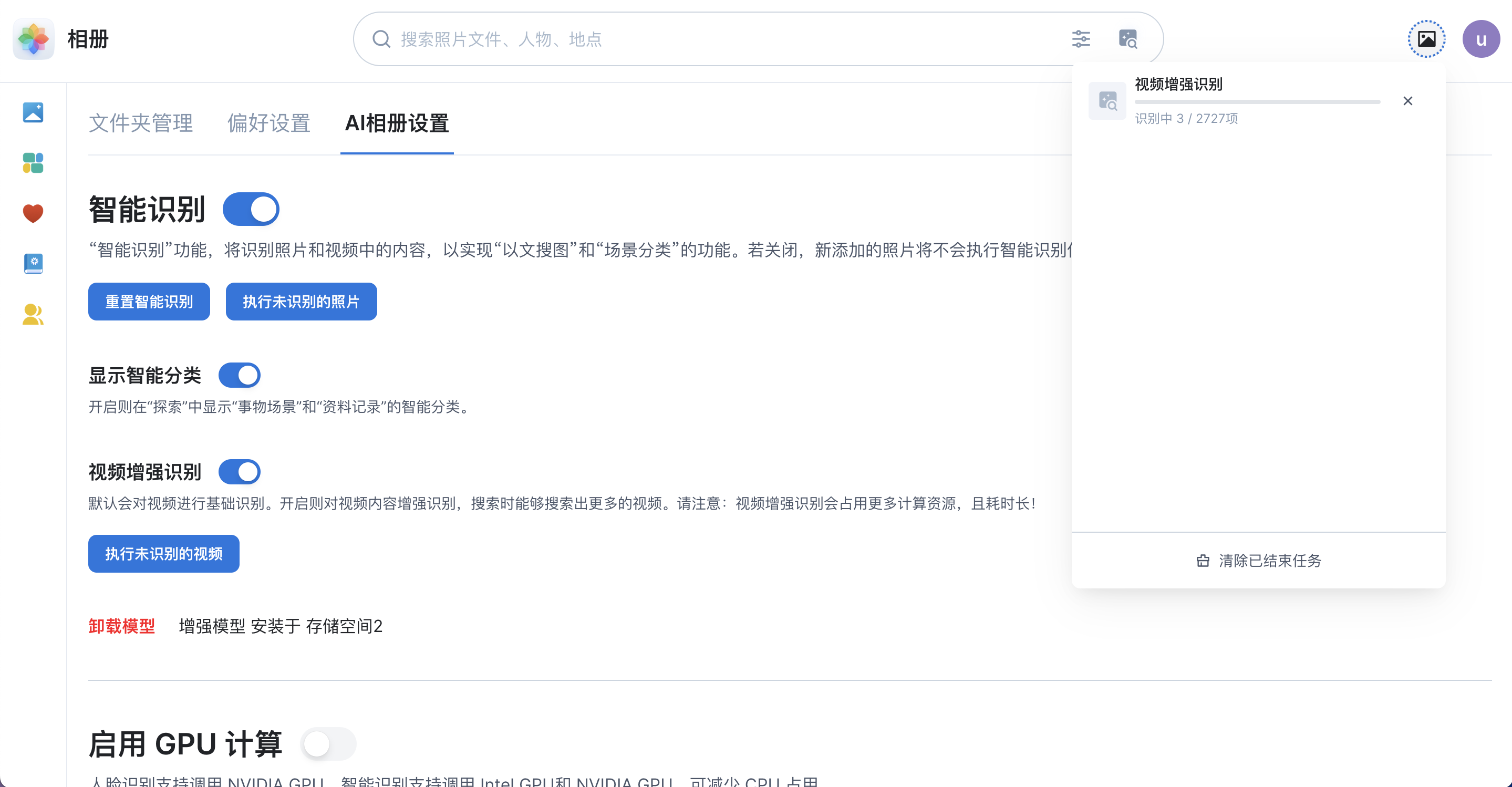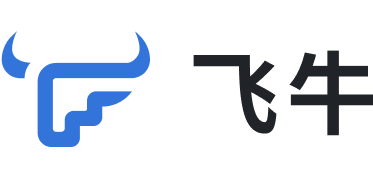AI 相册功能说明
AI 相册功能将在飞牛 NAS 本地对你的照片和视频进行 人脸识别 和 智能识别,以实现人物相册、以文搜图、智能分类、视频增强识别等功能,帮助你轻松高效管理相册。
1. 安装说明
1.1. 硬件配置要求
由于 AI 相册功能需要在本地运行模型,因此会对 NAS 的硬件配置有最低要求。
- 内存最低需要 2 GB
- 模型安装位置剩余存储空间不小于 20 GB,模型及相关文件都会放在同一个存储空间下
1.2. 下载安装模型
人脸识别 和 智能识别 需要分别下载模型,应用将自动检测设备的硬件配置并推荐适合运行的模型。
-
人脸识别,仅有 ”标准模型“ 可选
- 如果你的相册中有五官相似的孩子或人物,可调整 人物相似度偏好 以达到更好的人物区分效果
-
智能识别,根据硬件配置可选“基础模型”或“增强模型”
- 基础模型,内存不小于 2 GB
- 增强模型,内存不小于 8 GB,占用空间更大、计算资源占用更多、效果更好、模型理解更精准
你可以通过以下 2 种方式下载安装模型:
-
选择模型文件(.zip)
-
可在此将模型文件提前下载到 NAS,再打开相册中,选择所需的模型文件进行解压安装。模型文件无需解压,相册应用会自行校验并解压安装
-
下载方式:
-
种子下载,复制链接到 下载 中打开,可下载到 NAS
magnet:?xt=urn:btih:b3597071ef6e223d1319f616eebaf8e9cbadc4a8&dn=FN-AiModel-0.8.28
-
迅雷下载:
-
人脸识别-标准模型:
-
智能识别-增强模型(内存需要 8 GB)
-
智能识别-基础模型:
-
-
百度网盘:https://pan.baidu.com/s/18b9n4UrRBqE4qSQrKvhJ4w?pwd=gtf9,提取码: gtf9
-
夸克网盘:https://pan.quark.cn/s/91e5c6565bae,提取码:WnJr
-
天翼云盘:https://cloud.189.cn/t/fQZNbmnY3Izi,访问码:fd2n
-
-
-
直接下载安装
- 可能多人同时下载,导致下载速度较慢,所需时间较长
如果下载/解压安装过程中遇到错误,有可能是以下情况,请检查:
- 下载安装
网络异常,请检查网络是否连接成功
存储空间不足,请检查选择模型安装的存储空间是否足够 20 GB
存储空间无权限,请检查是否有权限
关于 下载模型 报 exit status 1的错误,请手动排查:
执行检查是否装上 初始化的一些依赖
apt list | grep python3.11-venv
apt list | grep python3-pip
没装上手动执行命令,查看有什么报错
apt install python3.11-venv && apt install python3-pip
- 选择模型文件安装
- 安装失败,非法文件。请检查从官方渠道中下载模型文件。
- 安装失败,非人脸识别模型文件/非智能识别模型文件。请检查选择的文件是否正确。
- 安装失败,不能安装此模型,请检查硬件。智能识别的增强模型,需要 8 GB的内存,如果内存不足请调整硬件或使用基础模型。
1.3. GPU 设置
相册中可以启用 GPU 参与到人脸或智能识别任务计算中。启用 GPU 协助计算,能够减少 CPU 的负担。当前任务支持调用GPU的情况如下:
- 人脸识别任务,支持 NVIDIA 显卡 (GeForce 700 以上的型号)
- 智能识别任务,支持 Intel 集显或 NVIDIA 显卡 (GeForce 700 以上的型号)
GPU 调用失败,有可能是以下情况,请检查:
- NVIDIA 显卡
- 缺少显卡驱动,请在应用中心安装英伟达显卡驱动,安装完显卡驱动后,请重启 NAS
- 显存不足,请检查是否有其他非相册的任务同时在运行,可以关闭非相册应用的其他任务
- Intel 集显
- 集显太繁忙,请检查是否有其他非相册的任务同时在运行,可以关闭非相册应用的其他任务
- 比较老的显卡有可能不支持
2. 任务执行
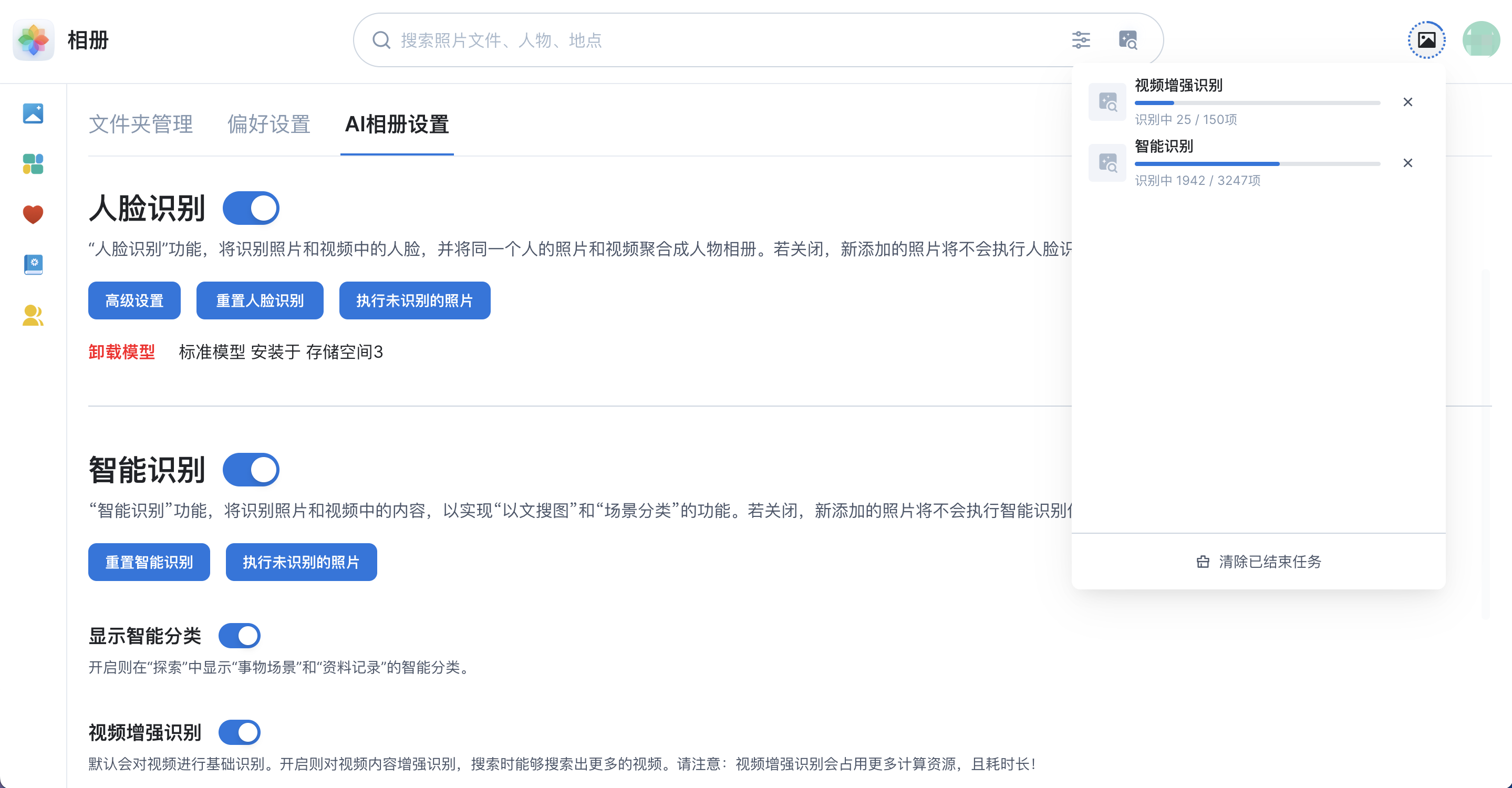
触发任务执行,会有以下方式:
- 安装模型之后将自动启动并执行任务
- 开启功能,上传照片或视频后过一段时间,会自动执行任务
- 手动点击 执行未识别的照片 检查是否有照片或视频,若有未执行识别的照片或视频,会添加识别任务
- 手动点击 重置识别 将删除原来的人物或分类数据,并重新识别全量数据
- 若同时开启了 视频增强识别,点击 重置智能识别 同时也会重置视频增强识别的数据并且执行任务
执行任务若出现失败,可能是以下原因
智能识别 算法启动超时
如果人脸识别能正常执行,智能识别报这个“算法启动超时”,则是GPU不兼容导致,先暂时关闭GPU后重试。部分GPU兼容需要一些时间时间启动。
智能识别 服务错误
GPU兼容导致,有一些GPU执行到一半,服务抛异常了,先暂时关闭GPU后重试;当前还在排查修复。
人脸识别 图片不存在
异常场景(例如掉盘、外接存储松动、文件被删除等)下,请先检查存储、外接存储、文件权限,导致缩略图的原路径没及时更新,需要到文件夹管理手动触发扫描后,再重新执行人脸任务。
人脸/智能 TRPC read timeout
可能是CPU\IO繁忙导致,建议资源空闲后再执行重试任务。
3. AI 相册功能说明
3.1. 人脸识别高级设置
人脸识别有 3 个关键参数提供你进行设置。
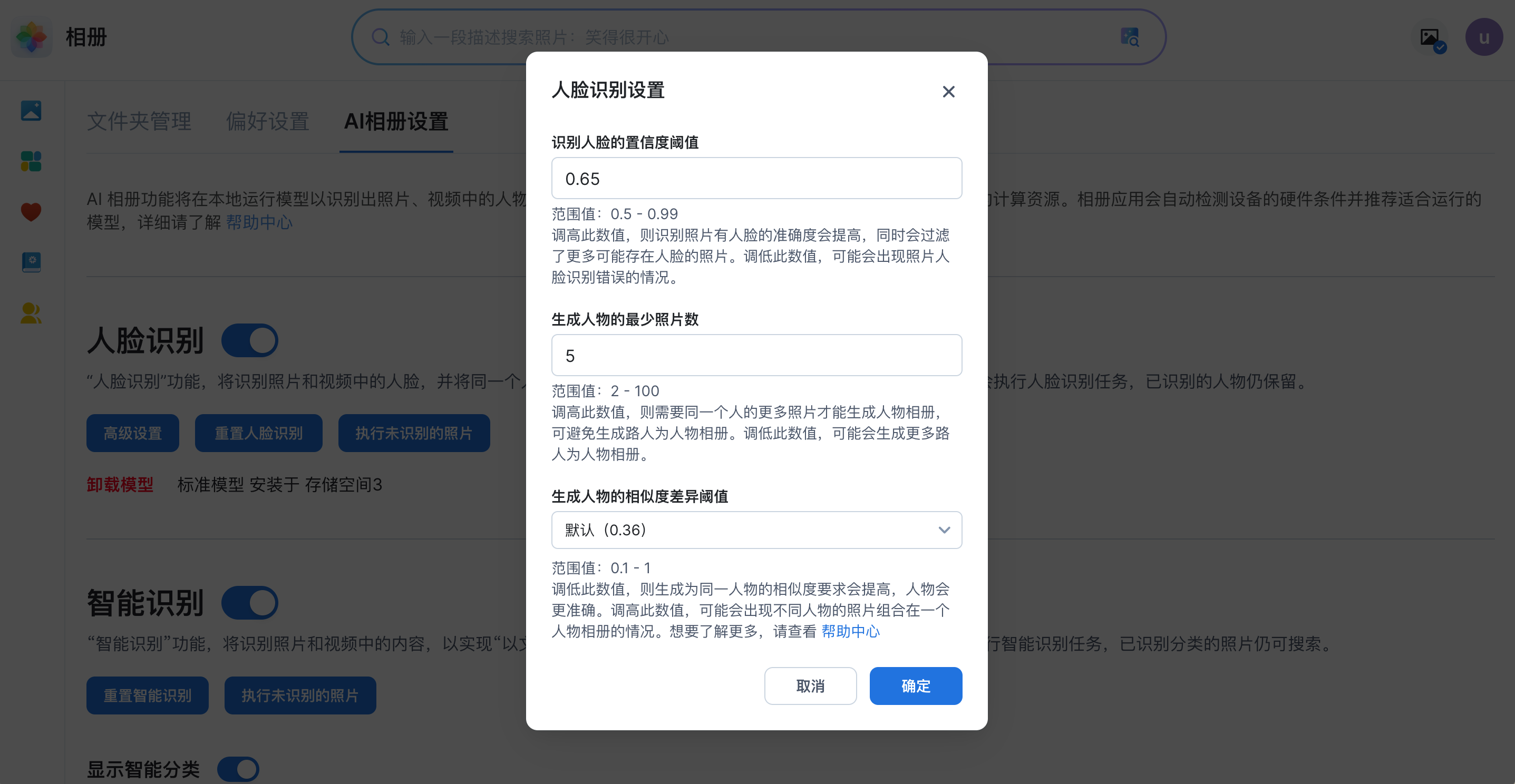
-
识别人脸的置信度阈值
此数值将影响识别过程中判别照片或视频中是否存在人脸的准确度
-
调高此数值,识别人脸的要求和准确度会提高,相应也会过滤掉可能存在人脸的照片或视频
-
调低此数值,可能会出现照片人脸识别错误的情况。
- 不建议修改。
- 修改后需重置人脸识别。
-
-
生成人物的最少照片数
此数值将影响聚合成人物相册所需要的照片或视频数量。若你发现聚合生成的人物很多,想要减少不相关的人物相册,可调高此数值。
- 修改后不需要重置人脸识别,需要重新执行聚合,这个过程是很快的。
-
生成人物的相似度差异阈值
此数值将影响聚合成人物相册的相似度要求高低。
-
调低此数值,则生成为同一人物的相似度要求会提高,人物会更准确。但同一人物可能会被拆分成多个人物相册。
-
调高此数值,可能会出现不同人物的照片组合在一个人物相册的情况。
调整说明:
-
若使用 默认 的阈值后,发现有多个人物的照片或视频聚合在同一人物相册,可修改为 相似多孩,并重新执行聚合,再看看人物的聚合效果。若依旧无法区分,可进一步尝试 相似多孩增强。
若你的相册中有五官相似孩子或人物,也可直接选用 相似多孩。
-
若你的相册中不存在很多人物,对区分度的要求没有那么高,可尝试 宽松聚合,这样能够将更多照片聚合到同一人物下。
-
修改后不需要重置人脸识别,需要重新执行聚合,这个过程是很快的。
-
3.2. 人物
完成人脸识别人物后,会自动根据 高级设置 中的参与聚合生成 人物 相册。你可以在 探索 中找到入口。
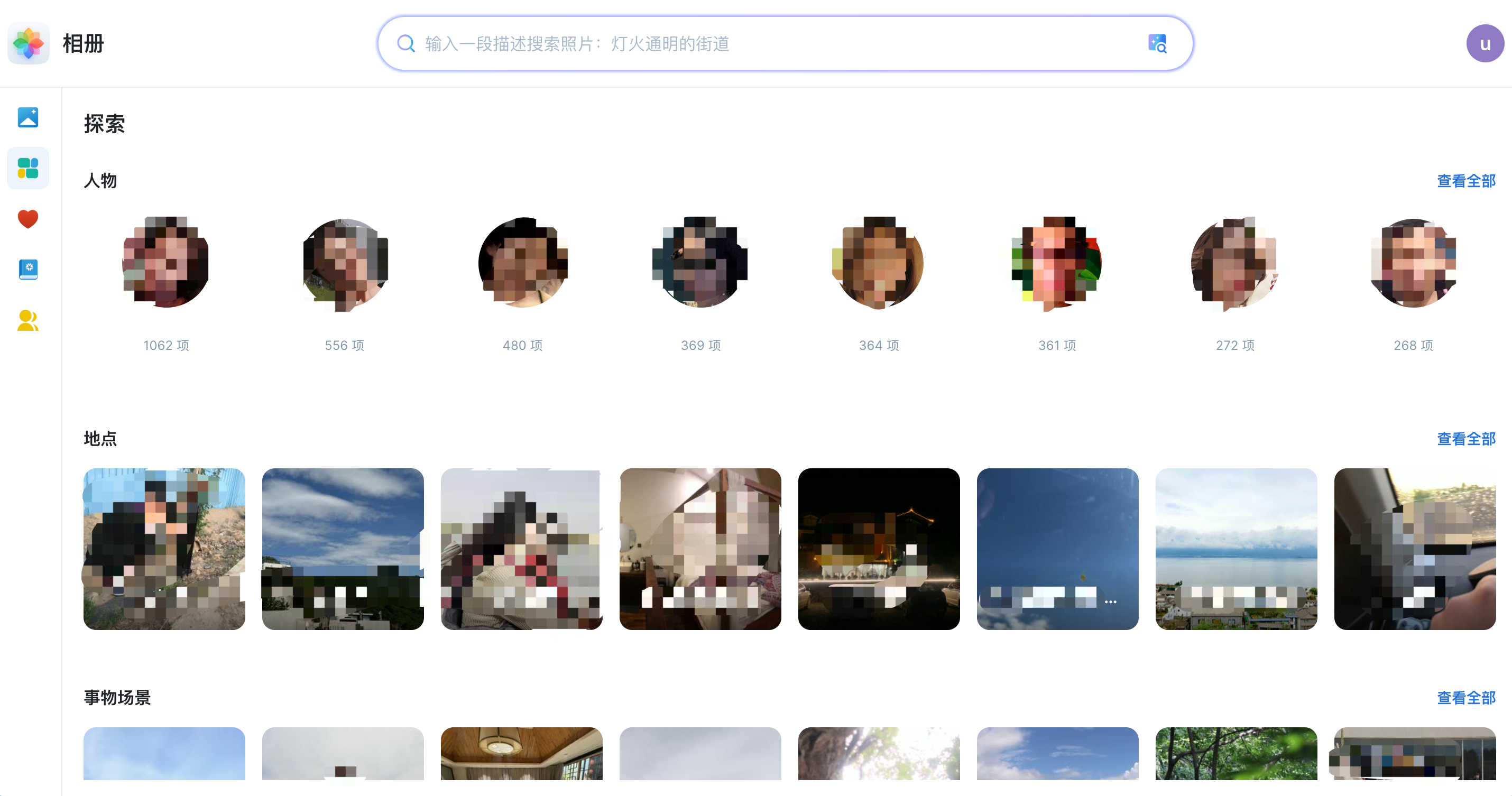
聚合出人物后,你可以对人物进行以下操作
- 人物命名,以方便辨认、搜索、筛选
- 在 预览 中看到此人物
- 在 搜索筛选 中可输入、筛选出人物
- 若发现同一个人被拆分成多个人物相册,可进行 合并人物
- 可 显示/隐藏人物,隐藏后,此人物将不在预览、人物列表、搜索中出现
- 若你发现一个人物中有其他人物的照片,可从人物中移除此照片
- 可在 相册 中,设置人物为条件自动添加进入相册
若相册中有人物的照片不达到生成人物的最少照片数量,没有生成人物相册,你仍可在 预览 中手动添加面孔并创建成人物。
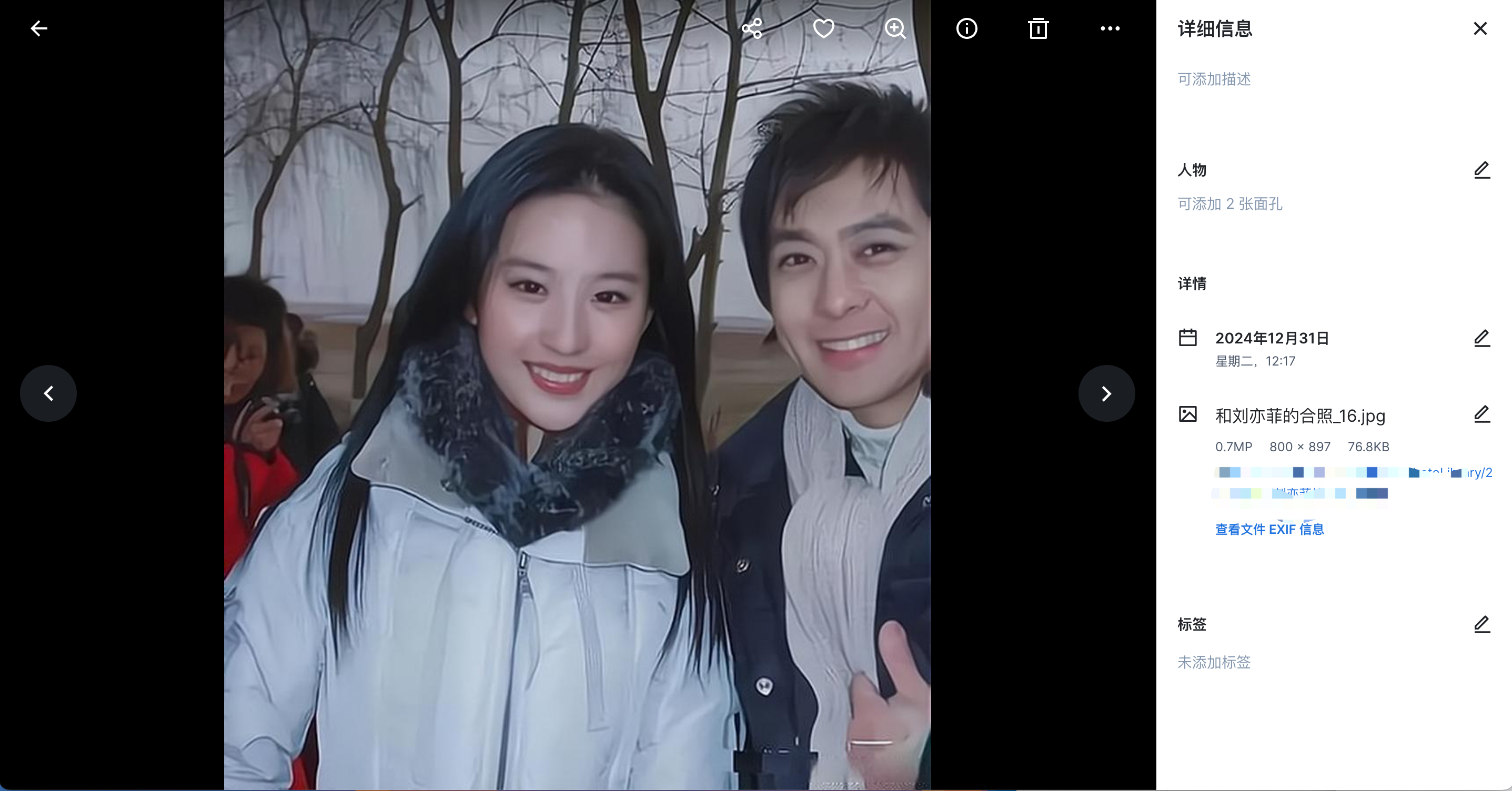

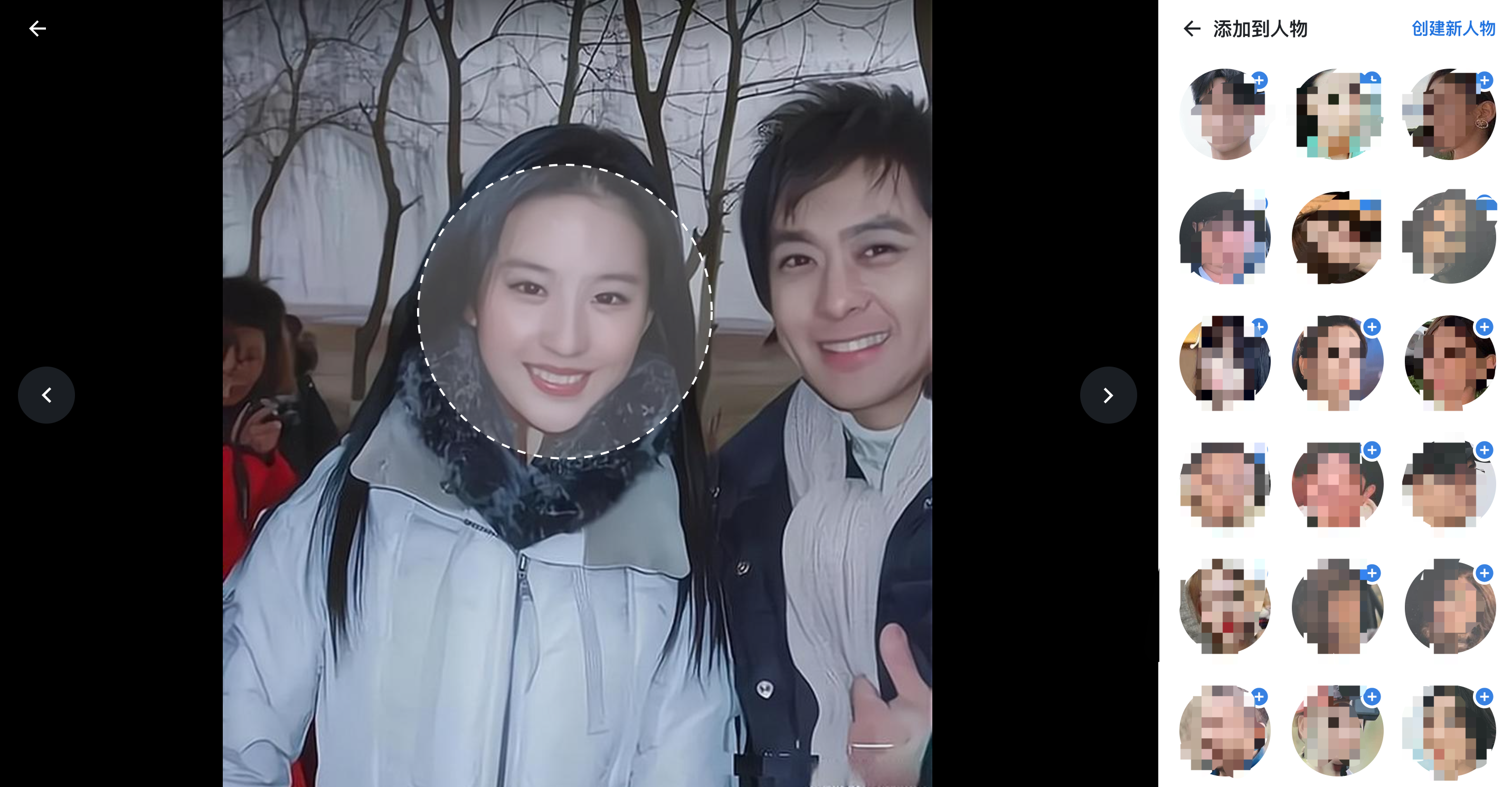
同时,你能够将与此面孔相似的其他照片(未在人物中的照片)都一起添加到同一人物中。
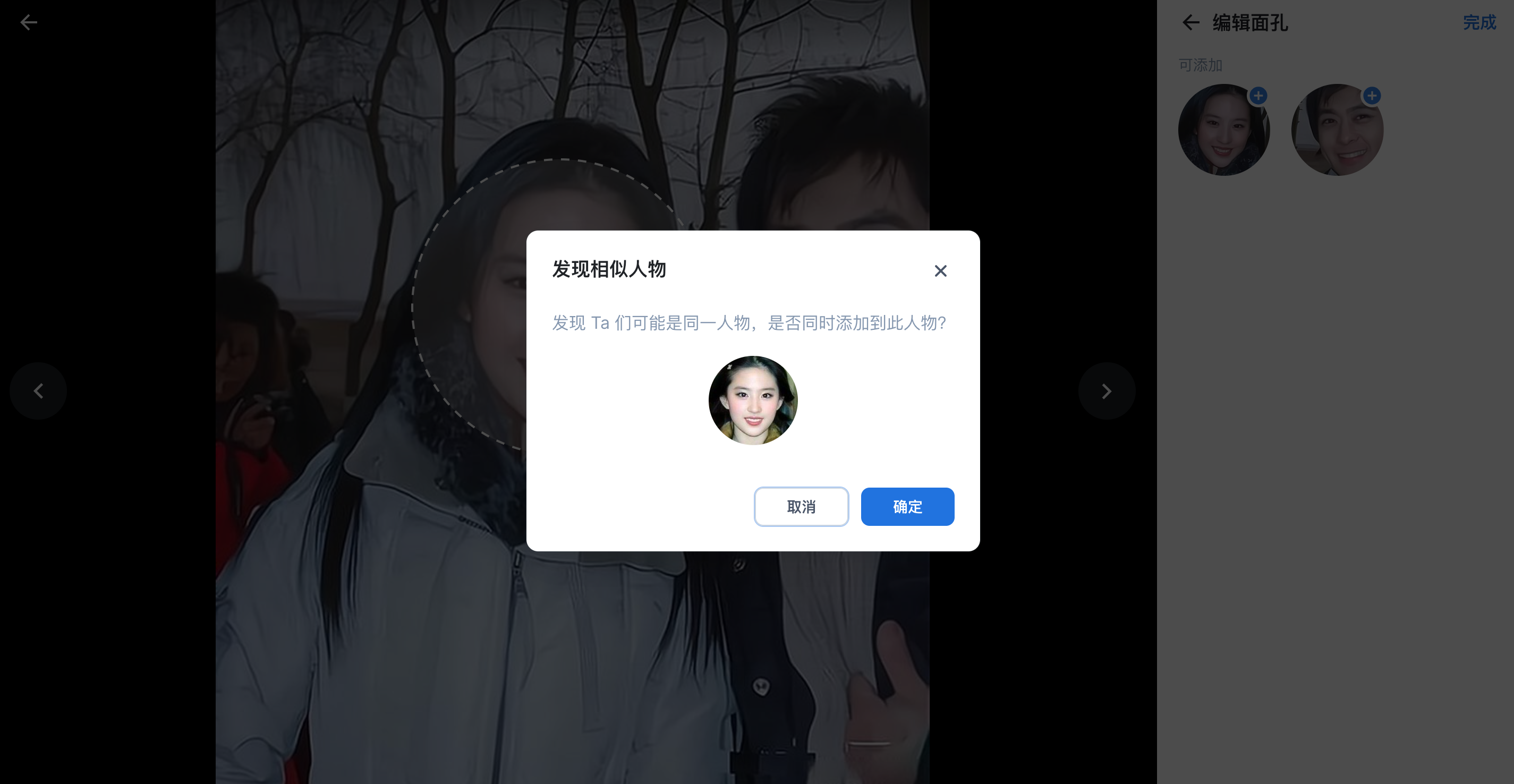
3.3. 以文搜图
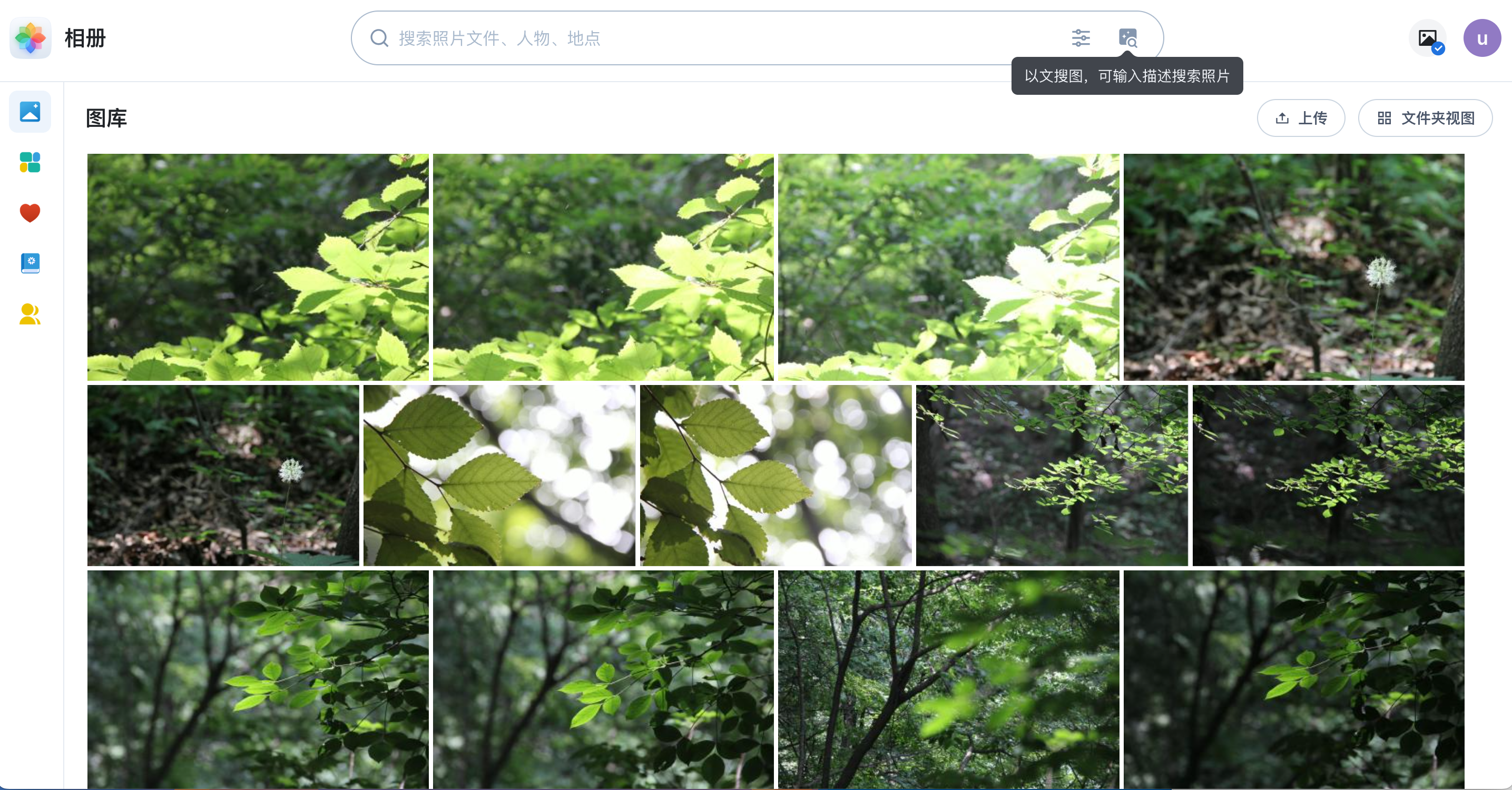
点击 以文搜图 开关,可开启搜索的以文搜图模式。以文搜图 可支持你输入一段描述搜索相册中的照片和视频。
你可以尝试输入简短的描述来搜索相册中的照片,如
- 抱着孩子/孩子在睡觉
- 在(海边/街边/...)散步
- 吃(面/披萨/...)
- 笑的很开心
- ...
如果你的相册中有很多视频,可尝试开启 视频增强识别,效果会更佳。
3.4. 智能分类
完成 智能识别 后,若你的照片或视频足够一定数量,将自动为你生成智能分类。你可以在 探索 中看见智能分类。
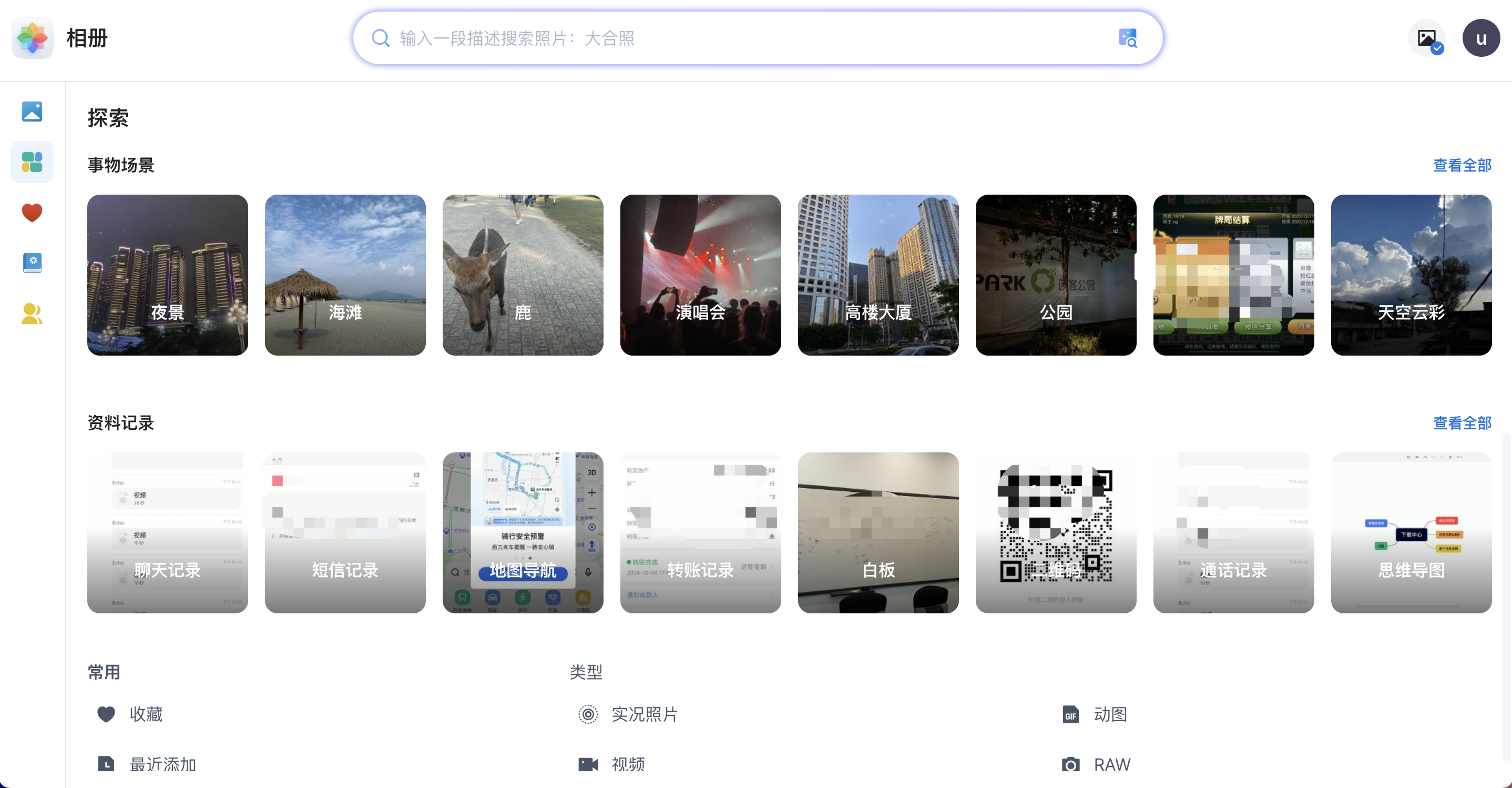
3.5. 视频增强识别
开启 智能识别 默认会对视频进行基础识别。开启 视频增强识别 则会对视频进行增强识别。完成增强识别后,搜索时能够搜索出更多的视频。如果你的相册中视频很多,建议开启视频增强,可以体验更好的搜索效果。
请注意:
- 视频增强识别仅对 .mp4、.mov 格式视频进行识别
- 视频增强识别会占用更多计算资源,且耗时长!
- 建议先完成 人脸识别 和 智能识别 后,再单独执行 视频增强识别